Instale a pilha média no Ubuntu 18.04 Bionic Beaver Linux
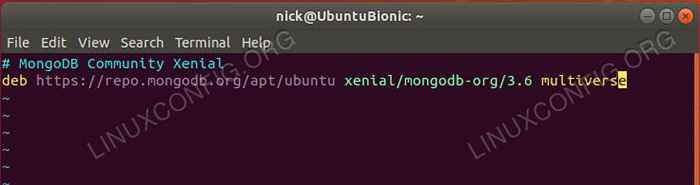
- 1606
- 271
- Enrique Crist
Objetivo
Instale a pilha média no Ubuntu 18.04
Distribuições
Ubuntu 18.04
Requisitos
Uma instalação funcional do Ubuntu 18.04 com privilégios de raiz
Dificuldade
Fácil
Convenções
- # - requer que os comandos Linux sejam executados com privilégios root diretamente como usuário root ou por uso de
sudocomando - $ - Requer que os comandos do Linux sejam executados como um usuário não privilegiado regular
Introdução
A pilha média está rapidamente se tornando uma das favoritas entre os desenvolvedores da web. Significa significa MOnGodb, Expressjs, ANGULARJS, e NODEJS. Claramente, esta é uma pilha de tecnologia pesada JavaScript, então não é para pessoas que não gostam de JS. No entanto, ele fornece uma excelente estrutura para criar aplicativos da Web leve e totalmente capazes.
Instale o MongoDB
MongoDB é um banco de dados NoSQL que é gerealmente considerado mais ágil do que as opções SQL. Por esse motivo, combina bem com aplicativos baseados em NodeJs.
MongoDB está disponível nos repositórios do Ubuntu, mas já está desatualizado. Então, é melhor instalá -lo diretamente dos repositórios do MongoDB. Comece adicionando a chave do MongoDB.
$ sudo apt-key Adv-KeyServer hkp: // KeyServer.Ubuntu.COM: 80 - -RECV 2930ADAE8CAF5059EE73BB4B58712A2291FA4AD5
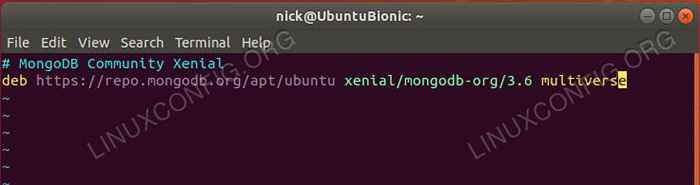 Adicione a fonte do MongoDB no Ubuntu 18.04
Adicione a fonte do MongoDB no Ubuntu 18.04 Em seguida, crie um arquivo em /etc/apt/fontes.lista.D/MongoDB.lista. Abra -o com seu editor de texto favorito e adicione a linha abaixo.
Deb https: // repo.MongoDB.org/apt/ubuntu xenial/mongodb-org/3.6 multiverso
Observe que diz acolhedor. Até este artigo, não há repositório para biônicos. Você pode querer verificar isso antes de instalar.
Agora você pode atualizar o apt e instalar o MongoDB.
$ sudo apt install mongodb-org
Instale Nodejs, NPM e Git
Nodejs é obviamente um componente crítico desta configuração. O lançamento do LTS do Node está disponível nos repositórios do Ubuntu. Se você quiser ir com esse lançamento, basta instalá -lo normalmente.
$ sudo apt install nodejs npm git
Se você deseja o lançamento mais recente do NodeJS absoluto, pode adicionar o repositório de nós ao Ubuntu. Observação: A partir de agora, Bionic não é suportado. Isso provavelmente mudará em breve.
Curl -sl https: // Deb.Sodesource.com/setup_9.x | SUDO -E BASH -
Em seguida, instale seus pacotes.
$ sudo apt install nodejs npm git
Instale o resto
Existe uma maneira de definir tudo isso manualmente, mas leva mais tempo que você deseja idealmente ao configurar um novo projeto. Felizmente, há uma maneira mais conveniente de instalar e configurar tudo com o Git e o NPM. Então, comece clonando a média.Repositório de IO onde você deseja construir seu projeto.
$ git clone https: // github.com/linnovate/média.git
Em seguida, mude para o diretório resultante.
$ CD significa
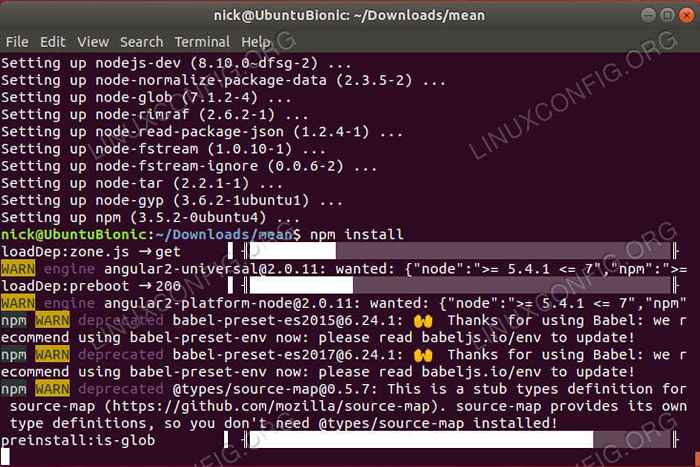 Instale a média com o NPM no Ubuntu 18.04
Instale a média com o NPM no Ubuntu 18.04 Use o NPM para baixar e instalar automaticamente todas as dependências restantes e configurá -las.
$ npm install
Por fim, você pode usar o NPM para iniciar um servidor de desenvolvimento para o seu projeto.
$ NPM START
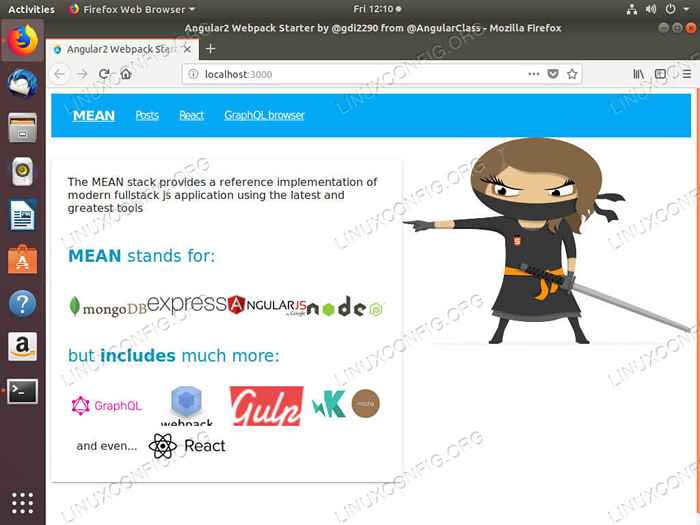 Pilha média correndo no ubuntu 18.04
Pilha média correndo no ubuntu 18.04 Agora você está executando a pilha média em sua máquina Ubuntu!
Pensamentos finais
Obviamente, há muito mais que você precisa fazer, se você quiser implantar isso na produção. Esta configuração é principalmente para fins de desenvolvimento. Você também precisará conectar seu banco de dados para uso da produção. No momento, porém, você tem todos os ingredientes necessários para começar com a pilha média.
Tutoriais do Linux relacionados:
- Como instalar o MongoDB no Ubuntu Linux
- Coisas para instalar no Ubuntu 20.04
- Coisas para fazer depois de instalar o Ubuntu 20.04 fossa focal linux
- Coisas para instalar no Ubuntu 22.04
- Coisas para fazer depois de instalar o Ubuntu 22.04 Jellyfish…
- Ubuntu 20.04 Guia
- Melhor distro Linux para desenvolvedores
- Ubuntu 20.04 truques e coisas que você pode não saber
- Introdução às Loops de JavaScript
- Ubuntu 22.04 Guia
- « Como bloquear o acesso do Facebook no Linux Desktop
- Google Chrome Web Browser Instalação no Debian 9 Stretch Linux »

